Gerenciar como o Conteúdo É Indexado e Pesquisado
Como administrador, você pode indexar origens de dados e conteúdo do catálogo que permite aos usuários encontrar o conteúdo mais recente ao usar a barra de pesquisa na home page.
Tópicos
-
Sobre o Gerenciamento de Indexação e Sinônimos de Modelos de Dados Usando um Arquivo CSV
-
Dicas sobre como Usar Sinônimos para Home Page e Pesquisa do AI Assistant
-
Configurar Indexação de Pesquisa de Área de Assunto para o Oracle Analytics AI Assistant
-
Configurar Indexação de Pesquisa da Área de Assunto para Visualizações de Pesquisa da Home Page
-
Especificar Sinônimos para Colunas de Modelo de Dados na Console
-
Exportar e Importar um Arquivo CSV Contendo Sinônimos para Colunas de Modelo de Dados
-
Certificar um Conjunto de Dados para Permitir que os Usuários o Pesquisem na Home Page
Sobre indexação de pesquisa
Os administradores podem controlar se o conteúdo é ou não indexado (e pesquisável) pela página Índice de Pesquisa.
-
Modelo de dados - Use a guia Modelo de Dados para configurar quais colunas serão incluídas no índice de pesquisa. Consulte Configurar Indexação de Pesquisa de Modelo de Dados.
Você também pode controlar se as pesquisas do Oracle Analytics AI Assistant e da home page podem usar os dados indexados em seus resultados de pesquisa. Consulte Sobre as Áreas de Assunto de Indexação para o Oracle Analytics AI Assistant e a Pesquisa na Home Page.
-
Conteúdo do catálogo - Use a guia Catálogo para configurar quais objetos incluir no índice de pesquisa. Consulte Configurar Indexação de Pesquisa no Catálogo.
Nota:
Os conjuntos de dados baseados em arquivo são indexados de modo distinto. Os usuários que fazem upload de conjuntos de dados decidem como e quando eles são indexados por meio da caixa de diálogo Inspecionar do conjunto de dados. Consulte Disponibilizar os Dados de um Conjunto de Dados para Pesquisa.Os resultados do rastreio são adicionados ao índice nos idiomas especificados. Por exemplo, se a sede da sua empresa estiver nos Estados Unidos e você tiver escritórios na Itália, poderá escolher inglês e italiano para criar um índice nos dois idiomas.
Modelo de Dados
Quando você opta por indexar itens no modelo de dados, pode especificar como o conteúdo é submetido a crawling usando uma das seguintes opções para Status do Crawling:
-
Indexar Metadados Somente: Indexa apenas nomes de dimensão e medida. Esta é a seleção padrão. Por exemplo, nomes de coluna como Produto ou Pedido, e nomes de métrica como N.º de Pedidos. Sempre use essa opção caso a coluna contenha valores de dados confidenciais que você não deseja expor a usuários quando eles pesquisarem na home page.
-
Indexar: Indexa metadados (nomes de dimensão e nomes de medida) e valores de dados. Aplica-se apenas a colunas de dimensão ou atributo. Por exemplo, caso selecione essa opção em uma coluna de Produto, os metadados do Produto e os respectivos valores de dados (como iPad, iPod, iPhone ) serão indexados.
A indexação de valores oferece funcionalidade adicional para usuários que querem visualizar valores de dados na barra de pesquisa da home page. Saiba que a seleção dessa opção pode ser dispendiosa, uma vez que ela indexa os valores de todas as colunas em todas as áreas de assunto do modelo semântico.
Nota:
Quando você indexa dados, eles ficam visíveis para todos os usuários que têm acesso a essa coluna. Tome cuidado para não indexar dados de colunas que contenham dados sigilosos, pois essa ação vai expor os valores de dados sigilosos na home page. -
Não Indexar: Use essa seleção para excluir completamente do índice áreas de assunto, tabelas ou colunas.
Conteúdo do Catálogo
Quando você opta por indexar objetos no catálogo, pode especificar como o conteúdo é submetido a crawling usando uma das seguintes opções para Status do Crawling:
-
Indexar: Use essa opção para incluir pastas e itens no índice.
-
Não Indexar: Use essa opção para excluir do índice pastas e itens.
A Oracle recomenda não definir o campo Status de Crawling para Não Indexar, como uma maneira de ocultar um item dos usuários. Os usuários não verão o item nos resultados da pesquisa ou na home page, mas ainda poderão acessar o item. Em vez disso, use permissões para aplicar a segurança adequada ao item.
Você deve selecionar apenas os itens necessários para criar resultados de pesquisa úteis. A indexação de todos os itens gera resultados de pesquisa semelhantes.
Sobre as Áreas de Assunto de Indexação para o Oracle Analytics AI Assistant e a Pesquisa na Home Page
Os administradores podem controlar quais áreas de assunto no modelo de dados são indexadas e se o Oracle Analytics AI Assistant e a pesquisa de home page podem usar os dados indexados em suas respostas.
-
Assistente - Quando você ativa o Assistente para usar o conteúdo da área de assunto, permite que os dados associados sejam usados em respostas a prompts de linguagem natural.
-
Pesquisa da Homepage - Ao ativar a Pesquisa da Homepage para usar o conteúdo da área de assunto, você permite que os dados associados sejam usados ao gerar visualizações com prompts na barra de pesquisa da home page.
Ao configurar o índice do modelo de dados, você deve ser cuidadoso ao escolher quais dados são indexados. Se você optar por indexar todos os dados do Assistente e da Pesquisa, poderá obter resultados de prompt ruins e a indexação de mais de 500 colunas poderá levar a respostas lentas, relevância reduzida e custos de processamento aumentados. Consulte Melhore as Respostas do Oracle Analytics AI Assistant.
Nota:
Evite indexar dados para colunas que contenham dados confidenciais, pois isso expõe esses valores de dados confidenciais em qualquer lugar onde essas colunas possam ser pesquisadas e em respostas do Assistente.A maneira como você configura o índice para conjuntos de dados é diferente. Consulte Sobre a Indexação de um Conjunto de Dados para o Oracle Analytics AI Assistant e a Home Page - Ask.
Sobre a Adição de Sinônimos aos Modelos de Dados
Administradores e usuários de negócios podem atribuir sinônimos a colunas de modelo de dados para facilitar a localização de colunas pelos usuários quando pesquisarem conteúdo na home page ou melhorarem as respostas do Oracle Analytics AI Assistant.
Os nomes das colunas de modelo de dados geralmente são ambíguos para os autores da visualização e difíceis de serem encontrados pelos usuários quando usam a pesquisa na home page ou o Assistente de IA. A Oracle recomenda que você use sinônimos para esclarecer o significado dos nomes de coluna do modelo de dados para otimizar os resultados da pesquisa e melhorar as respostas.
Por exemplo, para tornar mais fácil aos usuários encontrar dados em uma coluna chamada Rendimento, você pode adicionar vários sinônimos, como receita e renda. Isso significa que os usuários encontram dados associados à coluna Rendimento quando informam as condições receita ou renda.
- Os administradores podem adicionar sinônimos a colunas na guia Modelo de Dados da página Índice de Pesquisa. Consulte Especificar Sinônimos para Colunas de Modelo de Dados na Console.
- Os usuários de negócios podem usar seu editor de CSV favorito para adicionar sinônimos a um arquivo CSV exportado pelo administrador. Depois de adicionar sinônimos ao arquivo CSV, o administrador importa o arquivo para o Oracle Analytics. Consulte Sobre o Gerenciamento de Indexação e Sinônimos de Modelos de Dados Usando um Arquivo CSV e Exportar e Importar um Arquivo CSV Contendo Sinônimos para Colunas de Modelo de Dados.
Os sinônimos de modelo de dados são incluídos quando você faz um instantâneo do seu ambiente. Isso permite preservar sinônimos ao migrar entre ambientes. Os sinônimos também são preservados quando você edita o modelo semântico correspondente e reimplanta suas atualizações.
Sobre o Gerenciamento de Indexação e Sinônimos de Modelos de Dados Usando um Arquivo CSV
Os administradores podem gerenciar a indexação da área de assunto e os sinônimos para o Assistente de IA e a pesquisa na home page usando a página Índice de Pesquisa, ou podem exportar os dados para um arquivo CSV.
-
Migrar metadados da área de assunto prontos para IA entre ambientes (usando a opção de importar arquivo CSV).
-
Envolver outros usuários de negócios para contribuir com os metadados do modelo de dados. Os administradores podem compartilhar todo o arquivo CSV ou segmentos do arquivo com especialistas no assunto e solicitar que eles preencham o arquivo CSV com sinônimos. Os administradores podem, então, importar facilmente o arquivo concluído e aplicar os sinônimos fornecidos para aprimorar a compreensão e os insights dos dados.
Abaixo está o que você verá se abrir o arquivo CSV com o Excel. Observe que as colunas EnableAssistant, IndexType, EnableHomePageAsk e Synonyms são as únicas colunas que os usuários de negócios devem atualizar. Todas as alterações no arquivo CSV são importadas para o Oracle Analytics; portanto, tenha muito cuidado para alterar apenas valores nas colunas destacadas abaixo. As alterações feitas nas outras colunas do arquivo CSV podem introduzir erros no modelo de dados e interromper as visualizações.
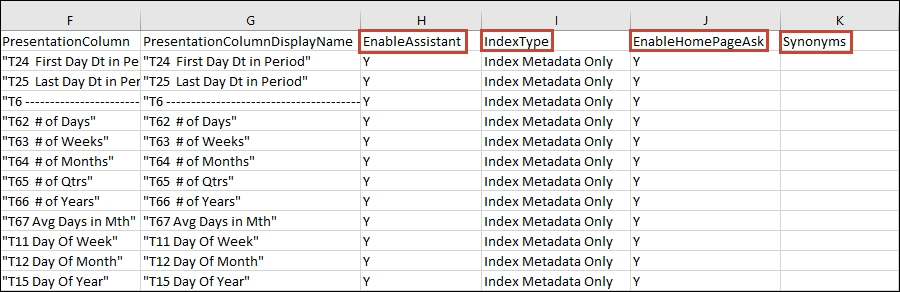
.png
Sobre a Especificação de Propriedades e Sinônimos de Indexação
-
EnableAssistant - Esta célula será definida como S se a caixa de seleção Assistente na guia Modelo de Dados da Console for selecionada. Ela ficará em branco se a caixa de seleção Assistente do objeto ou da coluna na guia Modelo de Dados na Console não estiver marcada. No arquivo CSV, você pode definir essa coluna como S ou deixá-la em branco (sem valor).
Ao definir essa coluna como S, você também deve definir qualquer um dos elementos filhos da coluna como S.
Quando você define essa coluna como S, pode definir a coluna IndexType como IndexMetadataOnly ou Índice.
Se você definir essa coluna como N, o campo IndexType deverá estar em branco.
Ao definir essa coluna como S, você pode adicionar sinônimos à coluna Synonyms.
-
IndexType - Esta célula é definida como Indexar Somente Metadados ou Índice ou está em branco, dependendo de como o campo Status de Crawling do objeto ou da coluna na guia Modelo de Dados na Console é definido.
Observação: a célula EnableAssistant precisa ser definida como S para que você especifique Somente Metadados de Índice ou Índice.- Somente Metadados de Índice - Indexa apenas nomes de dimensão e medida. Por exemplo, nomes de coluna como Produto ou Pedido, e nomes de métrica como N.º de Pedidos. Sempre use essa opção caso a coluna contenha valores de dados confidenciais que você não deseja expor a usuários quando eles pesquisarem na home page.
- Índice -Indexa metadados (nomes de dimensão e nomes de medida) e valores de dados. Aplica-se apenas a colunas de dimensão ou atributo. Por exemplo, caso selecione essa opção em uma coluna de Produto, os metadados do Produto e os respectivos valores de dados (como iPad, iPod, iPhone ) serão indexados.
- Nenhum valor - Exclui do índice áreas de assunto, tabelas ou colunas.
-
EnableHomePageAsk - Indica se você deseja que a pesquisa tenha acesso aos dados da área de assunto para visualizações. Essa célula é definida como S ou está em branco, dependendo de como o nível raiz do modelo de dados é definido na guia Modelo de Dados na Console. Se o nível raiz do modelo de dados for selecionado na guia Modelo de Dados, essa célula será definida como S para todas as linhas secundárias. Se o nível raiz do modelo de dados não for selecionado na guia Modelo de Dados, essa célula ficará em branco para todas as linhas.
-
Synonyms - Confirme se a célula EnableAssistant correspondente está definida como S e informe sinônimos, usando uma vírgula para separar sinônimos. Observação: esta célula contém quaisquer sinônimos definidos no campo Sinônimos na guia Modelo de Dados na Console. Consulte Sobre a Adição de Sinônimos aos Modelos de Dados e Dicas sobre como Usar Sinônimos para Home Page e Pesquisa do AI Assistant.
Dicas sobre como Usar Sinônimos para Home Page e Pesquisa do AI Assistant
Use as dicas a seguir para ajudá-lo a criar e designar sinônimos de coluna de dados.
Se você possui ou tem acesso de leitura/gravação a um conjunto de dados, pode designar sinônimos a suas colunas nas definições de Pesquisa do conjunto de dados. Consulte Especificar Sinônimos para Colunas do Banco de Dados.
Se você for um Administrador, poderá designar sinônimos a um modelo de dados nas especificações do Índice de Pesquisa da Console. Consulte Especificar Sinônimos.
Se você for um usuário de negócios, poderá usar o arquivo CSV fornecido por um Administrador para designar sinônimos a um modelo de dados. Depois que você terminar de designar sinônimos, o Administrador importará o arquivo CSV para o Oracle Analytics. Consulte Especificar Sinônimos em um Arquivo CSV Exportado.
Dicas sobre como especificar sinônimos para nomes de coluna:
- Digite um ou vários sinônimos. Por exemplo, para uma coluna Rendimento, você poderá especificar receita e entrada.
- Ao atualizar um arquivo CSV para adicionar vários sinônimos a uma coluna de modelo de dados, use uma vírgula para separar os sinônimos. Por exemplo, receita,renda.
- Os sinônimos podem ter até 50 caracteres.
- Você pode especificar no máximo 20 sinônimos para cada nome de coluna.
- É possível usar letras maiúsculas ou minúsculas ao especificar sinônimos. A home page e a pesquisa do Oracle Analytics AI Assistant não fazem distinção entre maiúsculas e minúsculas.
Não é possível basear os sinônimos em:
- Funções analíticas, por exemplo, soma, AND, OR, NOT, BETWEEN, IN, IS NULL, LIKE, Agregar em, Agregar por.
- Termos analíticos, por exemplo, nulo.
- Artigos, preposições, pronomes e conjunções que geralmente são removidos antes de processar a linguagem natural (também conhecidos como palavras irrelevantes). Exemplos em inglês: a, an, and, are, as, at, be, but, by.
- Nomes de funções boolianas, por exemplo, true, false, yes, no.
- Formatos de data, por exemplo, nn/nnnn, nnnn/nn, nn/nn/nnnn, nnnn/nn/nn, em que n é um número inteiro.
- Números inteiros, por exemplo, 123 ou 123 456.
- Caracteres especiais, por exemplo, `!@#$%^&*()+=[]{};\':"\\|,<>/?~.
Configurar Indexação de Pesquisa de Modelo de Dados
Você pode configurar como e quando as áreas de assunto são indexadas na guia Modelo de Dados.
- Na home page, clique em Navegador
 e, em seguida, clique em Console.
e, em seguida, clique em Console. - Na Console, em Configuração e Definições, clique em Pesquisar Índice.
- Na guia Modelo de Dados, clique em Ativar Crawling de Modelo de Dados.
- Em Usuário para Executar Crawling Como, clique em Pesquisar e informe um usuário que seja membro das atribuições de aplicativo BIDataModelAuthor ou BIServiceAdministrator.
- Selecione um idioma ou mantenha pressionada a tecla Ctrl para selecionar vários idiomas.
- Em Selecionar Modelos de Dados para Indexar, selecione um Status de Crawling para seus modelos de dados e colunas.
- Informe Sinônimos no nível da coluna para uso por sua organização.
- Clique em Salvar
 .
. - Opcional: Clique em Executar Agora
 para reconstruir o índice de pesquisa com suas alterações.
para reconstruir o índice de pesquisa com suas alterações.
Configurar Indexação de Pesquisa de Área de Assunto para o Oracle Analytics AI Assistant
Você pode configurar quais áreas de assunto indexadas estão disponíveis para o Oracle Analytics AI Assistant na guia Modelo de Dados.
- Na home page, clique em Navegador
 e, em seguida, clique em Console.
e, em seguida, clique em Console. - Na Console, em Configuração e Definições, clique em Pesquisar Índice.
- Na guia Modelo de Dados, clique na caixa de seleção Assistente para os dados da área de assunto aos quais você deseja que o Assistente tenha acesso. Você pode controlar as colunas específicas das quais o Assistente pode usar dados, expandindo a opção e clicando na caixa de seleção Assistente apenas para essas colunas.
- Clique em Salvar
 .
. - Opcional: Clique em Executar Agora
 para reconstruir o índice de pesquisa com suas alterações.
para reconstruir o índice de pesquisa com suas alterações.
Configurar Indexação de Pesquisa da Área de Assunto para Visualizações de Pesquisa da Home Page
Você pode configurar quais áreas de assunto indexadas estão disponíveis para criar visualizações na Pesquisa da home page na guia Modelo de Dados.
- Na home page, clique em Navegador
 e, em seguida, clique em Console.
e, em seguida, clique em Console. - Na Console, em Configuração e Definições, clique em Pesquisar Índice.
- Na guia Modelo de Dados, clique na caixa de seleção Homepage Pesquisar para os dados da área de assunto aos quais você deseja que a Pesquisa tenha acesso para visualizações. Você pode controlar as colunas específicas das quais a Pesquisa pode usar dados para visualizações, expandindo a opção e clicando na caixa de seleção Pesquisa da Homepage apenas para essas colunas.
- Clique em Salvar
 .
. - Opcional: Clique em Executar Agora
 para reconstruir o índice de pesquisa com suas alterações.
para reconstruir o índice de pesquisa com suas alterações.
Especificar Sinônimos para Colunas de Modelo de Dados na Console
Os administradores podem usar a página Índice de Pesquisa (guia Modelo de Dados) para adicionar sinônimos para colunas de modelo de dados específicas para facilitar a pesquisa e a localização na home page ou no Oracle Analytics AI Assistant.
Para saber como designar sinônimos de coluna de dados, consulte Dicas sobre como Usar Sinônimos para Home Page e Pesquisa do AI Assistant.
Os administradores podem executar esse método de especificação de sinônimos de modelo de dados na guia Modelo de Dados da página Índice de Pesquisa.
Observação: Como alternativa, os administradores podem exportar um arquivo CSV contendo as colunas de modelo de dados e distribuí-lo para usuários de negócios para atualizar com sinônimos. Quando concluído, o administrador importa o arquivo CSV modificado que contém sinônimos para o Oracle Analytics. Consulte Sobre o Gerenciamento de Indexação e Sinônimos de Modelos de Dados Usando um Arquivo CSV.
- Na home page, clique em Navegador
 e, em seguida, clique em Console.
e, em seguida, clique em Console. - Na Console, em Configuração e Definições, clique em Pesquisar Índice.
- Na guia Modelo de Dados, expanda as camadas do modelo de dados para localizar as colunas de nível.
- Na coluna Sinônimos, localize a coluna à qual deseja adicionar um sinônimo, clique no campo sinônimos e informe o termo da coluna e pressione Enter. Insira mais sinônimos conforme necessário para a coluna.
- Clique em Salvar e, em seguida, clique em Executar Agora para recriar o índice de pesquisa com suas alterações.
Exportar e Importar um Arquivo CSV Contendo Sinônimos para Colunas de Modelo de Dados
Os usuários de negócios podem adicionar sinônimos de coluna de modelo de dados a um arquivo CSV exportado do Oracle Analytics pelo administrador. Depois que o administrador faz upload do arquivo modificado, os sinônimos são aplicados ao modelo de dados e facilitam a pesquisa e a localização de colunas na home page ou no Oracle Analytics AI Assistant.
Você pode fazer importações parciais do arquivo CSV. Por exemplo, em vez de circular uma cópia do arquivo CSV entre vários usuários de negócios para fornecer sinônimos, você pode distribuir cópias do arquivo CSV que contêm subconjuntos de colunas para vários usuários de negócios para coletar suas atualizações. Em seguida, você pode importar cada uma das cópias do arquivo CSV à medida que os usuários as concluírem. Lembre-se de que, se você usar esse método e os usuários de negócios fornecerem sinônimos erroneamente para a mesma coluna, a última importação substituirá as alterações de sinônimo para a mesma coluna de uma importação anterior.
A indexação é iniciada automaticamente após o upload do arquivo; portanto, não há necessidade de executar a indexação manualmente. O processo de índice é rápido e os sinônimos são implementados para uso na home page e no Assistente de IA em alguns minutos.
Compartilhe esses links com usuários de negócios para ajudá-los a atribuir corretamente sinônimos de coluna de dados: Sobre o Gerenciamento de Indexação e Sinônimos de Modelos de Dados Usando um Arquivo CSV e Dicas sobre como Usar Sinônimos para Home Page e Pesquisa do AI Assistant.
Como alternativa, o administrador pode adicionar sinônimos a colunas de modelo de dados específicas listadas na guia Modelo de Dados para facilitar a pesquisa e a localização na home page ou no Oracle Analytics AI Assistant. Consulte Especificar Sinônimos para Colunas de Modelo de Dados na Console.
Dica:
Você também pode usar o processo de importação e exportação de CSV para migrar facilmente metadados de modelo de dados prontos para IA entre ambientes.- Na home page, clique em Navegador
 e, em seguida, clique em Console.
e, em seguida, clique em Console. - Na Console, em Configuração e Definições, clique em Pesquisar Índice.
- Para exportar o modelo de dados como um arquivo CSV:
- Na guia Modelo de Dados, clique no modelo de dados para exportar como um arquivo CSV. Clicar no modelo ativa os botões Importar e Exportar.
- Clique em Exportar para criar o arquivo CSV e fazer download dele para o seu computador.
- Para importar o arquivo CSV atualizado que contém sinônimos novos ou atualizados:
- Na guia Modelo de Dados, clique no modelo de dados para importar como um arquivo CSV. Clicar no modelo ativa os botões Importar e Exportar.
- Clique em Importar e, na caixa de diálogo Fazer Upload da Configuração de Crawling, procure e selecione o arquivo CSV a ser importado. Clique em OK.
Configurar Indexação de Pesquisa no Catálogo
Você pode configurar na guia Catálogo como e quando os objetos do catálogo são indexados.
Programar Crawling Regular de Conteúdo
O administrador seleciona quais pastas rastrear e agenda quando e com que frequência rastrear o conteúdo.
Monitorar Jobs de Crawling de Pesquisa
Os administradores podem verificar quando o conteúdo foi indexado pela última vez e monitorar o status dos jobs de crawling. Você pode interromper qualquer job de crawling que esteja em execução ou cancelar o próximo crawling programado antes que ele seja iniciado.
- Na home page, clique em Navegador
 e, em seguida, clique em Console.
e, em seguida, clique em Console. - Na Console, em Configuração e Definições, clique em Pesquisar Índice.
- Clique em Monitorar Rastreios.
- Examine a coluna Status para saber quando o conteúdo foi rastreado pela última vez e quando será o próximo rastreio.
- Clique em Cancelar para interromper um job de rastreio que está Em Execução ou Programado.
Executar Novamente um Job de Crawling de Pesquisa
Você pode executar novamente um crawling com o status Encerrado ou que exiba totais de progresso iguais a zero.
- Na home page, clique em Navegador
 e, em seguida, clique em Console.
e, em seguida, clique em Console. - Na Console, em Configuração e Definições, clique em Pesquisar Índice.
- Na guia Modelo de Dados, desmarque e selecione novamente a caixa de seleção Ativar Crawling do Modelo de Dados.
- Clique em Salvar.
- Na guia Modelo de Dados, desmarque e selecione novamente a caixa de seleção Ativar Crawling do Modelo de Dados.
- Clique no link Monitorar Crawling e localize o job programado. O crawling revisado será executado em alguns minutos.
Certificar um Conjunto de Dados para Permitir que os Usuários o Pesquisem na Home Page
Você certifica um conjunto de dados transferido por upload por um usuário para que outros usuários possam pesquisá-lo pela home page usando a barra de pesquisa.
Como administrador, você usa a certificação para controlar quanto tempo de computação é consumido pela indexação de conjuntos de dados, o que pode afetar o desempenho do sistema. o Se seu conjunto de dados ainda não estiver indexado, consulte Indexar um Conjunto de Dados.